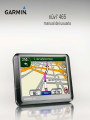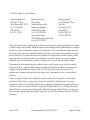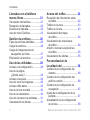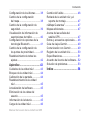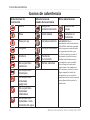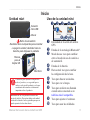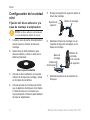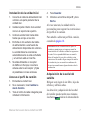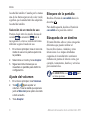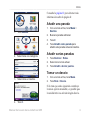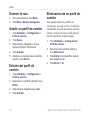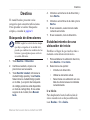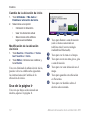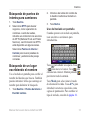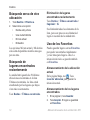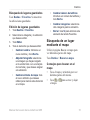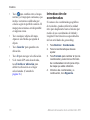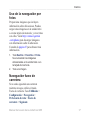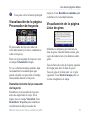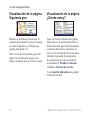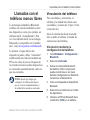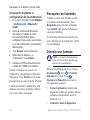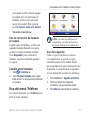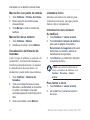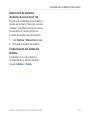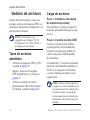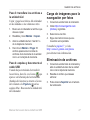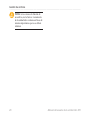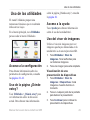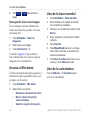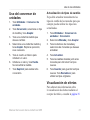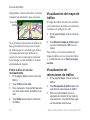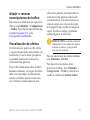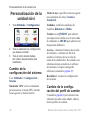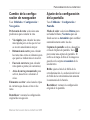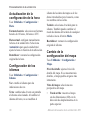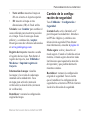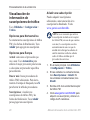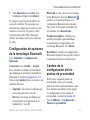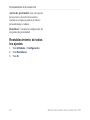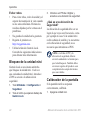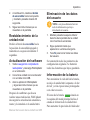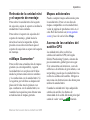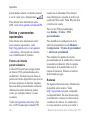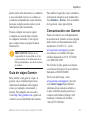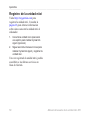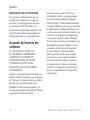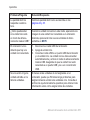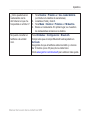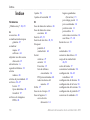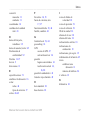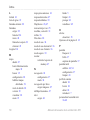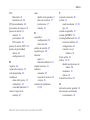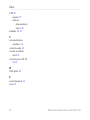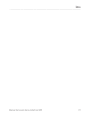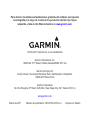Garmin nuvi 465TF Manual de usuario
- Categoría
- Sistemas de navegación para automóviles
- Tipo
- Manual de usuario

nüvi
®
465
manual del usuario

© 2010-2011 Garmin Ltd. o sus subsidiarias
Garmin International, Inc.
1200 East 151
st
Street,
Olathe, Kansas 66062, EE. UU.
Tel. (913) 397.8200 ó
(800) 800.1020
Fax (913) 397.8282
Garmin (Europe) Ltd.
Liberty House
Hounsdown Business Park,
Southampton, Hampshire,
SO40 9LR Reino Unido
Tel. +44 (0) 870.8501241
(fuera de Reino Unido)
0808.2380000 (desde el Reino Unido)
Fax +44 (0) 870.8501251
Garmin Corporation
No. 68, Zhangshu 2
nd
Road,
Xizhi Dist.,
New Taipei City, 221,
Taiwan (R.O.C.)
Tel. 886/2.2642.9199
Fax 886/2.2642.9099
Marzo de 2011 Número de publicación 190-01039-33 Rev. C Impreso en Taiwán
Todos los derechos reservados. A menos que en este documento se indique expresamente, ninguna parte de este manual
se podrá reproducir, copiar, transmitir, difundir, descargar ni guardar en ningún medio de almacenamiento ni con ningún
propósito, sin el previo consentimiento expreso por escrito de Garmin. Por el presente documento, Garmin autoriza la
descarga de una sola copia de este manual en una unidad de disco duro o en otro medio de almacenamiento electrónico
para su visualización, y la impresión de una copia de este manual o de cualquiera de sus revisiones, siempre y cuando
dicha copia electrónica o impresa contenga el texto completo de este aviso de copyright y se indique que cualquier
distribución comercial no autorizada de este manual o cualquiera de sus revisiones está estrictamente prohibida.
La información de este documento está sujeta a cambios sin previo aviso. Garmin se reserva el derecho a cambiar o
mejorar sus productos y a realizar modicaciones en su contenido sin la obligación de comunicar a ninguna persona
u organización tales modicaciones o mejoras. Visita el sitio Web de Garmin (www.garmin.com) para ver las
actualizaciones e información adicional más reciente respecto al uso y funcionamiento de éste y de otros productos
de Garmin.
Garmin
®
, el logotipo de Garmin, nüvi
®
y MapSource
®
son marcas comerciales de Garmin Ltd. o sus subsidiarias,
registradas en Estados Unidos y en otros países. Garmin Lock
™
, myGarmin
™
y nüMaps Guarantee
™
son marcas
comerciales de Garmin Ltd. o sus subsidiarias. Estas marcas comerciales no se podrán utilizar sin autorización expresa
de Garmin. La marca y el logotipo de Bluetooth
®
son propiedad de Bluetooth SIG, Inc., y se utilizan bajo licencia por
Garmin. Windows
®
es una marca comercial registrada de Microsoft Corporation en Estados Unidos y/o en otros países.
Mac
®
es una marca comercial registrada de Apple Computer, Inc. SD y microSD
™
son marcas comerciales de SD Card
Association.

Manual del usuario de la unidad nüvi 465 i
Contenido
Contenido
Iconos de advertencia ............ iv
Inicio ......................................... 5
Unidad nüvi...................................... 5
Uso de la unidad nüvi ...................... 5
Conguración de la unidad nüvi ...... 6
Ajuste del volumen .......................... 8
Bloqueo de la pantalla ..................... 8
Búsqueda de un destino .................. 8
Añadir una parada ........................... 9
Añadir varias paradas...................... 9
Tomar un desvío .............................. 9
Detener la ruta ............................... 10
Añadir un perl de camión ............. 10
Edición del perl de camión........... 10
Eliminación de un perl de
camión ........................................ 10
Destino ....................................11
Búsqueda de direcciones ...............11
Establecimiento de una ubicación
de inicio........................................11
Uso de la página Ir ........................ 12
Búsqueda de puntos de interés
para camiones ............................ 13
Búsqueda de un lugar
escribiendo el nombre ............... 13
Búsqueda cerca de otra
ubicación..................................... 14
Búsqueda de lugares encontrados
recientemente ............................. 14
Uso de los Favoritos ...................... 14
Búsqueda de un lugar mediante
el mapa ....................................... 15
Introducción de coordenadas ........ 16
Uso de la navegación por fotos ..... 17
Navegación fuera de carretera ...... 17
Uso de las páginas Mapa ...... 18
Visualización de la página
Procesador de trayecto............... 19
Visualización de la página Lista
de giros ....................................... 19
Visualización de la página
Siguiente giro .............................. 20
Visualización de la página
¿Dónde estoy? ........................... 20

ii Manual del usuario de la unidad nüvi 465
Contenido
Llamadas con el teléfono
manos libres .......................... 21
Vinculación del teléfono ................. 21
Recepción de llamadas ................ 22
Durante una llamada ..................... 22
Uso del menú Teléfono .................. 23
Gestión de archivos .............. 26
Tipos de archivos admitidos .......... 26
Carga de archivos ......................... 26
Carga de imágenes para la
navegación por fotos .................. 27
Eliminación de archivos ................ 27
Uso de las utilidades ............. 29
Acceso a la conguración.............. 29
Uso de la página
¿Dónde estoy? ........................... 29
Acceso a la ayuda ......................... 29
Uso del visor de imágenes ............ 29
Acceso a Mis datos ....................... 30
Uso de la hora mundial ................. 30
Uso de la calculadora .................... 30
Uso del conversor de unidades .... 31
Visualización de ofertas ................. 31
Acerca del tráco .................. 32
Recepción de información sobre
el tráco ...................................... 32
Tráco en la zona .......................... 33
Tráco en la ruta ............................ 33
Visualización del mapa
de tráco ..................................... 34
Visualización de retenciones
de tráco ..................................... 34
Añadir o renovar suscripciones
de tráco ..................................... 35
Visualización de ofertas ................. 35
Personalización de
la unidad nüvi ........................ 36
Cambio de la conguración del
sistema ....................................... 36
Cambio de la conguración del
perl de camión .......................... 36
Cambio de la conguración de
navegación ................................. 37
Ajuste de la conguración de la
pantalla ....................................... 37
Actualización de la conguración
de la hora .................................... 38

Manual del usuario de la unidad nüvi 465 iii
Contenido
Conguración de los idiomas ........ 38
Cambio de la conguración
del mapa ..................................... 38
Cambio de la conguración de
seguridad .................................... 39
Visualización de información de
suscripciones de tráco .............. 40
Conguración de opciones de la
tecnología Bluetooth ................... 41
Cambio de la conguración de
los puntos de proximidad ............ 41
Restablecimiento de todos los
ajustes ........................................ 42
Apéndice ................................ 43
Cuidados de la unidad nüvi .......... 43
Bloqueo de la unidad nüvi ............. 44
Calibración de la pantalla .............. 44
Restablecimiento de la unidad
nüvi ............................................. 45
Actualización del software ............. 45
Eliminación de los datos del
usuario ........................................ 45
Información de la batería .............. 45
Carga de la unidad nüvi................. 46
Cambio del fusible ......................... 46
Retirada de la unidad nüvi y el
soporte de montaje ..................... 47
nüMaps Guarantee
™
...................... 47
Mapas adicionales ......................... 47
Acerca de las señales del
satélite GPS ................................ 47
Extras y accesorios opcionales ..... 48
Guía de viajes Garmin ................... 49
Comunicación con Garmin ............ 49
Registro de la unidad nüvi ............. 50
Especicaciones ............................ 51
Acuerdo de licencia del software ... 52
Solución de problemas .................. 53
Índice ...................................... 56

iv Manual del usuario de la unidad nüvi 465
Iconos de advertencia
Iconos de advertencia
Advertencias de
restricción
Advertencias de
estado de la carretera
Otras advertencias
Altura Riesgo de
embarrancamiento
Estación de
pesaje
Peso Viento lateral
Carretera no
preferente
Peso por eje Carretera estrecha
: la
introducción de las características
del perl del camión no garantiza
que se tengan en cuenta en todas
las sugerencias de rutas o que
recibas los anteriores iconos de
advertencia en todos los casos.
Pueden existir limitaciones en
la cartografía y que tu unidad
nüvi no tenga en cuenta estas
restricciones o las condiciones
de la carretera en todos los casos.
Sigue siempre las señales de
circulación y ten en cuenta las
condiciones de la carretera cuando
tomes alguna decisión sobre la
conducción.
Longitud Curva pronunciada
Anchura Pendiente
pronunciada
No se permiten
camiones
Ramas salientes
No se permiten
remolques
No se permiten
materiales
peligrosos
No se permiten
materiales
inamables
No se permiten
materiales conta-
minantes del agua

Manual del usuario de la unidad nüvi 465 5
Inicio
Inicio
Unidad nüvi
Conector
mini-USB
Altavoz
Ranura
para la
tarjeta SD
Botón de encendido:
Deslízalo hacia la izquierda para encender
o apagar la unidad; deslízalo hacia la
derecha para bloquear la pantalla.
Micrófono
Consulta la guía Información importante
sobre el producto y su seguridad que se
incluye en la caja del producto y en la que
encontrarás advertencias e información
importante sobre el producto.
: este producto contiene una
batería de ión-litio. Para evitar daños en la unidad,
retírala del vehículo al salir o guárdala para que no
quede expuesta a la luz solar directa.
Uso de la unidad nüvi
➊ ➋ ➌ ➍ ➎
➏ ➐
➑ ➒ ➓
➊
Intensidad de la señal del satélite
GPS.
➋
Estado de la tecnología Bluetooth
®
.
➌
Modo de uso: toca para cambiar
entre el modo de uso de camión o
de automóvil.
➍
Estado de la batería.
➎
Hora actual: toca para cambiar
la conguración de la hora.
➏
Toca para buscar un destino.
➐
Toca para ver el mapa.
➑
Toca para realizar una llamada
cuando estés conectado a un
teléfono móvil compatible.
➒
Toca para ajustar el volumen.
➓
Toca para usar las utilidades.

6 Manual del usuario de la unidad nüvi 465
Inicio
Conguración de la unidad
nüvi
Fijación del disco adhesivo y la
base de montaje al salpicadero
el disco adhesivo permanente
es extremadamente difícil de retirar.
1. Limpia y seca la parte del salpicadero
donde vayas a colocar la base de
montaje.
2. Selecciona el disco adhesivo que
desees utilizar y retira un lado de la
lámina protectora.
Disco permanente
3. Coloca el disco adhesivo en la parte
inferior de la base de montaje y retira
el otro lado de la lámina.
4. Coloca la base de montaje de forma
que la palanca de bloqueo mire hacia
ti. Sitúa la base en una zona que
hayas limpiado. Presiona para adherir
la base al salpicadero.
5. Encaja el soporte de sujeción sobre el
brazo de montaje.
Soporte de
sujeción
Brazo de montaje
6. Desliza el brazo de montaje con el
soporte de sujeción encajado en la
base de montaje.
Brazo de
montaje
con soporte
de sujeción
Base de
montaje
Palanca
de bloqueo
7. Desliza la palanca a la posición de
bloqueo.

Manual del usuario de la unidad nüvi 465 7
Inicio
Instalación de la unidad nüvi
1. Conecta el cable de alimentación del
vehículo a la parte posterior de la
unidad nüvi.
2. Instala la parte inferior de la unidad
nüvi en el soporte de sujeción.
3. Inclina la unidad nüvi hacia atrás
hasta que encaje en su sitio.
4. Enchufa el otro extremo del cable
de alimentación a una fuente de
alimentación disponible del vehículo.
La unidad debería encenderse
automáticamente si está enchufada
y el vehículo está en marcha.
5. Si estás utilizando un receptor
de tráco en Europa, conecta la
antena externa al receptor y fíjala
al parabrisas con las ventosas.
Acceso al perl de camión
1. Enciende la unidad nüvi.
2. Si es necesario, toca Cambiar a
modo Camión.
3. Toca el botón de cada categoría para
introducir información.
4. Toca Guardar.
5. Introduce el nombre del perl y toca
Hecho.
Al crear una ruta, la unidad nüvi la
personaliza para respetar las restricciones
del perl de tu camión.
Para añadir o editar un perl de camión,
consulta la página 10.
: la introducción del perl de
camión no garantiza que se tengan en cuenta las
características del vehículo en todas las sugerencias
de rutas. Es tu responsabilidad tener en cuenta la
altura, la longitud, el peso de tu vehículo y otras
restricciones al conducir. Sigue siempre las señales
de circulación y ten en cuenta las condiciones de
la carretera cuando tomes alguna decisión sobre la
conducción.
Adquisición de la señal del
satélite
Dirígete a un lugar al aire libre, lejos de
árboles y edicios altos.
La detección y adquisición de la señal
del satélite puede tardar unos minutos.
Las barras
indican la intensidad de

8 Manual del usuario de la unidad nüvi 465
Inicio
la señal del satélite. Cuando por lo menos
una de las barras aparezca de color verde,
signica que la unidad nüvi ha adquirido
la señal del satélite.
Selección de un modo de uso
Puedes elegir entre los modos de uso de
camión
o automóvil para la
navegación. La ruta se calcula de forma
diferente según el modo de uso.
1. En el menú principal, toca el icono de
modo de uso en la parte superior de
la pantalla.
2. Selecciona un modo y toca Aceptar.
3. Sigue las instrucciones que se
muestran en pantalla para denir la
conguración.
Ajuste del volumen
1. En el menú principal, toca Volumen.
2. Toca y para ajustar el
volumen. Toca la casilla que aparece
junto a Silenciar para quitar el sonido
a todo el audio.
3. Toca Aceptar.
Bloqueo de la pantalla
Desliza el botón de hacia la
derecha (
).
Para desbloquearla, desliza el botón de
a la posición central.
Búsqueda de un destino
El menú Destino ofrece varias categorías
diferentes que puedes utilizar al
buscar direcciones, ciudades y otras
ubicaciones. Los mapas detallados
cargados en la unidad nüvi contienen
millones de puntos de interés como, por
ejemplo, restaurantes, hoteles y servicios
para automóviles.
toca y para
ver más opciones.

Manual del usuario de la unidad nüvi 465 9
Inicio
1. Toca Destino.
2. Selecciona una categoría.
3. Selecciona un destino.
4. Toca Ir.
Consulta la página 12 para obtener más
información sobre la página Ir.
Añadir una parada
1. Con una ruta activa, toca Menú >
Destino.
2. Busca la parada adicional.
3. Toca Ir.
4. Toca Añadir como parada para
añadir esta parada antes del destino.
Añadir varias paradas
1. Toca Destino > Rutas.
2. Selecciona la ruta actual.
3. Toca Añadir o borrar puntos.
Tomar un desvío
1. Con una ruta activa, toca Menú.
2. Toca Ruta > Desvío.
Si la ruta que estás siguiendo constituye
la única opción razonable, es posible que
la unidad nüvi no calcule ningún desvío.

10 Manual del usuario de la unidad nüvi 465
Inicio
Detener la ruta
1. Con una ruta activa, toca Menú.
2. Toca Ruta > Detener navegación.
Añadir un perl de camión
1. Toca Utilidades > Conguración >
Perl de camión.
2. Toca Nueva.
3. Selecciona la categoría en la que
desees introducir información.
4. Toca Guardar.
5. Introduce un nombre para el perl de
camión y toca Hecho.
Edición del perl de
camión
1. Toca Utilidades > Conguración >
Perl de camión.
2. Selecciona un perl de camión y toca
Editar.
3. Selecciona la categoría para editar.
4. Toca Guardar.
Eliminación de un perl de
camión
Sólo puedes borrar los perles de
camión que no estén activos. Si sólo has
introducido un perl de camión, deberás
añadir y activar un nuevo perl antes de
borrar el perl de camión antiguo.
1. Toca Utilidades > Conguración >
Perl de camión.
2. Selecciona otro perl de camión y
toca Seleccionar.
3. Toca Editar junto al perl de camión
que deseas borrar.
4. Toca Borrar > Sí.

Manual del usuario de la unidad nüvi 465 11
Destino
Destino
El menú Destino presenta varias
categorías para encontrar ubicaciones.
Para aprender a realizar búsquedas
simples, consulta la página 9.
Búsqueda de direcciones
según la versión de los mapas
que haya cargados en la unidad nüvi,
puede que cambien los nombres de los
botones y que algunos pasos estén en
un orden diferente.
1. Toca Destino > Dirección.
2. Cambia el estado, el país o la
provincia si es necesario.
3. Toca Escribir ciudad, introduce la
ciudad/código postal y toca Hecho.
Selecciona la ciudad/código postal
en la lista. (La opción de búsqueda
de código postal no está disponible
en toda la cartografía). Si no estás
seguro de la ciudad, toca Buscar
todo.
4. Introduce el número de la dirección y
toca Hecho.
5. Introduce el nombre de la calle y toca
Hecho.
6. Si es necesario, selecciona la calle
correcta en la lista.
7. Si es necesario, toca la dirección.
Establecimiento de una
ubicación de inicio
Establece el lugar al que vuelvas más a
menudo como ubicación de inicio.
1. Para establecer la ubicación de inicio,
toca Destino > Ir a Inicio.
2. Selecciona una opción:
• Introduce tu dirección.
• Utiliza la ubicación actual.
• Selecciona una ubicación en una
lista de ubicaciones encontradas
recientemente.
Ir a Inicio
Para desplazarte hasta la ubicación de
inicio cuando ésta se haya establecido,
toca > .

12 Manual del usuario de la unidad nüvi 465
Destino
Cambio de la ubicación de inicio
1. Toca Utilidades > Mis datos >
Establecer ubicación de Inicio.
2. Selecciona una opción:
• Introducir mi dirección
• Usar mi ubicación actual
• Seleccionar entre últimos
lugares encontrados
Modicación de la ubicación
de inicio
1. Toca Destino > Favoritos > Todos
los Favoritos > Inicio.
2. Toca Editar, introduce los cambios y
toca Hecho.
Una vez eliminada la ubicación de inicio,
puedes volver a establecerla siguiendo
las instrucciones de Cambio de la
ubicación de inicio.
Uso de la página Ir
Una vez que hayas seleccionado un
destino, aparece la página Ir.
➊
➋ ➌
➍ ➎ ➏
➊
Toca para llamar a esta ubicación
(sólo si tienes conectado un
teléfono móvil con tecnología
inalámbrica Bluetooth).
➋
Toca para ver la ruta en el mapa.
➌
Toca para crear una ruta giro a giro
a esta ubicación.
➍
Toca para ver esta ubicación en el
mapa.
➎
Toca para guardar esta ubicación
en Favoritos.
➏
Toca para ver detalles sobre el
destino seleccionado.

Manual del usuario de la unidad nüvi 465 13
Destino
Búsqueda de puntos de
interés para camiones
1. Toca Destino.
2. Selecciona NTTS para buscar
negocios, como reparación de
camiones o venta de ruedas,
incluidos en el directorio de servicios
de NTTS (National Truck and Trailer
Services). La información de NTTS
está disponible en algunas zonas.
Selecciona Puntos de Interés >
Camión para buscar paradas de
camiones y estaciones de pesaje
cercanas.
Búsqueda de un lugar
escribiendo el nombre
Usa el teclado en pantalla para escribir el
nombre del destino que buscas. También
puedes introducir letras que contenga el
nombre para delimitar la búsqueda.
1. Toca Destino > Puntos de Interés >
Escribir nombre.
2. Introduce las letras del nombre de
tu destino mediante el teclado en
pantalla.
3. Toca Hecho.
Uso del teclado en pantalla
Cuando aparezca un teclado en pantalla,
toca una letra o un número para
introducirlos.
Toca para añadir un espacio. Toca
y
para mover el cursor. Toca para
eliminar un carácter. Mantén pulsado
para borrar toda la entrada.
Toca para seleccionar el modo
de idioma del teclado. Toca para
introducir caracteres especiales como
signos de puntuación. Para cambiar el
tipo de teclado, consulta la página 36.

14 Manual del usuario de la unidad nüvi 465
Destino
Búsqueda cerca de otra
ubicación
1. Toca Destino > Próximo a.
2. Selecciona una opción:
• Donde estoy ahora
• Una ciudad distinta
• Mi ruta actual
• Mi destino
Las opciones Mi ruta actual y Mi destino
sólo están disponibles mientras navegas
por una ruta.
Búsqueda de
lugares encontrados
recientemente
La unidad nüvi guarda las 50 últimas
ubicaciones encontradas en la lista
Últimos encontrados. La lista estará
encabezada por los lugares que hayas
visto más recientemente.
Toca > .
Eliminación de lugares
encontrados recientemente
Toca > >
> .
Se eliminarán todos los elementos de la
lista, pero este proceso no eliminará el
lugar en cuestión de la unidad nüvi.
Uso de los Favoritos
Puedes guardar lugares en tus
para poder encontrarlos rápidamente
y crear rutas para llegar a ellos. La
ubicación de inicio se guarda también
en .
Almacenamiento de la ubicación
actual
En la página Mapa, toca . Toca
para guardar la
ubicación actual.
Almacenamiento de los lugares
encontrados
1. En la página Ir, toca Guardar.
2. Toca Aceptar. El lugar se guardará
en Favoritos.

Manual del usuario de la unidad nüvi 465 15
Destino
Búsqueda de lugares guardados
Toca > . Se muestran
las ubicaciones guardadas.
Edición de lugares guardados
1. Toca Destino > Favoritos.
2. Selecciona la categoría y la ubicación
que desees editar.
3. Toca Editar.
4. Toca el elemento que desees editar:
• Cambiar nombre: introduce un
nuevo nombre y toca Hecho.
• Adjuntar fotografía: selecciona
una imagen que hayas cargado
en la unidad nüvi o en una tarjeta
de memoria y que desees asignar
a la ubicación.
• Cambiar símbolo de mapa: toca
el nuevo símbolo que desees
utilizar para marcar esta ubicación
en el mapa.
• Cambiar número de teléfono:
introduce un número de teléfono y
toca Hecho.
• Cambiar categorías: selecciona
otra categoría para la ubicación.
• Borrar: toca Sí para eliminar este
elemento de la lista Favoritos.
Búsqueda de un lugar
mediante el mapa
Utiliza la página Buscar en mapa para
ver diferentes partes del mapa.
Toca > .
Consejos para buscar en el
mapa
• Toca el mapa y arrástralo para ver
distintas partes del mismo.
• Toca
y para acercar y alejar
el mapa.

16 Manual del usuario de la unidad nüvi 465
Destino
• Toca para cambiar entre el mapa
normal y el mapa para camiones, que
incluye carreteras codicadas por
colores según tu perl de camión. El
mapa para camiones está disponible
en algunas zonas.
• Toca cualquier objeto del mapa.
Aparece una echa que apunta al
objeto.
• Toca para guardar esta
ubicación.
• Toca para navegar a la ubicación.
• Si el modo GPS está desactivado,
toca para
denir tu ubicación en el lugar
seleccionado. (Consulta la
página 36.)
Introducción de
coordenadas
Si conoces las coordenadas geográcas
de tu destino, puedes utilizar la unidad
nüvi para desplazarte hasta el mismo por
medio de sus coordenadas de latitud y
longitud. Esta función es especialmente
útil en actividades de geocaching.
1. Toca Destino > Coordenadas.
2. Toca la coordenada que deseas
ajustar.
3. Toca Formato para cambiar el tipo de
coordenadas y selecciona el formato
de coordenadas correcto para el tipo
de mapa que estás utilizando.
4. Introduce las coordenadas y, a
continuación, toca Siguiente.

Manual del usuario de la unidad nüvi 465 17
Destino
Uso de la navegación por
fotos
Proporciona imágenes que incluyen
información sobre ubicaciones. Puedes
cargar estas imágenes en la unidad nüvi
o en una tarjeta de memoria, y crear rutas
con ellas. Visita http://connect.garmin
.com/photos para descargar imágenes
con información sobre la ubicación.
Consulta la página 27 para obtener más
información.
1. Toca Destino > Favoritos > Fotos.
Se enumerarán las imágenes
almacenadas en la unidad nüvi o en
la tarjeta de memoria.
2. Toca una imagen.
Navegación fuera de
carretera
Si no estás siguiendo una carretera
mientras navegas, utiliza el modo
Fuera de carretera. Toca >
> >
>
> .

18 Manual del usuario de la unidad nüvi 465
Uso de las páginas Mapa
Uso de las páginas
Mapa
La ruta se marca con una línea magenta.
A medida que te desplazas, la unidad
nüvi te guía al destino mediante
indicaciones de voz, echas en el mapa
e instrucciones en la parte superior del
mapa. La bandera de cuadros indica el
destino. Si te sales de la ruta original, la
unidad nüvi calcula de nuevo la ruta y te
ofrece nuevas instrucciones.
Si viajas por carreteras principales, puede
aparecer un icono de límite de velocidad.
Este icono indica el límite de velocidad
actual que se aplica a la carretera.
El indicador de giro incluye también
indicación de carriles, que te indica en
que carril debes colocarte para realizar
la siguiente maniobra.
Si no estás navegando por una ruta,
puede aparecer el icono de advertencia
de ruta en la esquina superior izquierda
de la página Mapa.
Si estás navegando por una carretera
con posibles condiciones peligrosas
(pendientes pronunciadas, curvas
pronunciadas o carriles estrechos) o te
aproximas a estaciones de pesaje, podría
aparecerá un icono de aviso en la esquina
inferior izquierda de la pantalla.
➊ ➋
➌
➍
➎ ➏
➐
➊
Toca para ver la página Siguiente
giro o Advertencia detallada.
➋
Toca para ver la página Lista de
giros.
➌
Toca para ver la página ¿Dónde
estoy?.
➍
Toca para acercar y alejar el mapa.
➎
Toca para ver advertencias sobre
la ruta.
➏
Toca para ver el procesador de
trayecto.

Manual del usuario de la unidad nüvi 465 19
Uso de las páginas Mapa
➐
Toca para volver al menú principal.
Visualización de la página
Procesador de trayecto
El procesador de trayecto indica la
velocidad actual y te ofrece estadísticas
sobre el trayecto.
Para ver el procesador de trayecto, toca
el campo del mapa.
Si vas a efectuar muchas paradas, deja
la unidad nüvi encendida para que
pueda calcular con precisión el tiempo
transcurrido durante el trayecto.
Restablecimiento del procesador
de trayecto
Restablece el procesador de trayecto
antes de emprender un viaje. En el
mapa, toca el campo . Toca
para restablecer
la información del procesador de
trayecto. Toca para
restablecer la velocidad máxima.
Visualización de la página
Lista de giros
Mientras te desplazas por una ruta, la
lista de giros muestra instrucciones giro
a giro de toda la ruta y la distancia entre
giros.
Toca la barra de texto de la parte superior
del mapa para abrir la lista de giros.
Toca un giro de la lista para ver el giro
siguiente. Toca para ver
la ruta completa en el mapa.

20 Manual del usuario de la unidad nüvi 465
Uso de las páginas Mapa
Visualización de la página
Siguiente giro
Mientras te desplazas por una ruta, el
siguiente giro muestra el giro en el mapa,
así como la distancia y el tiempo que
quedan para llegar a él.
Para ver uno de los próximos giros del
mapa, toca el indicador de giro en el
mapa o cualquier giro de la lista de giros.
Visualización de la página
¿Dónde estoy?
Toca el icono de vehículo en la página
Mapa para ver la información sobre la
ubicación actual, que incluye hospitales,
comisarías de policía y estaciones de
servicio. Es una función útil si necesitas
informar al personal de emergencias
de tu ubicación. Si estás en modo de
uso Automóvil,
cambiará a .
Toca para guardar
la ubicación actual.

Manual del usuario de la unidad nüvi 465 21
Llamadas con el teléfono manos libres
Llamadas con el
teléfono manos libres
La tecnología inalámbrica Bluetooth
establece un vínculo inalámbrico entre
dos dispositivos como, por ejemplo, un
teléfono móvil y la unidad nüvi. Para
ver si tu teléfono móvil con tecnología
Bluetooth es compatible con la unidad
nüvi, visita www.garmin.com/bluetooth.
La primera vez que utilices dos
dispositivos juntos, debes “vincularlos”
estableciendo una relación mediante un
PIN o una clave de acceso. Después de
la vinculación inicial, ambos dispositivos
se conectarán automáticamente cada vez
que los enciendas.
puede que tengas que
congurar el teléfono móvil para
que se conecte automáticamente a
la unidad nüvi cuando se encienda.
Vinculación del teléfono
Para vincularlos y conectarlos, el
teléfono y la unidad nüvi deben estar
encendidos y a menos de 33 pies (10 m)
el uno del otro.
Inicia la vinculación desde la unidad
nüvi o desde el teléfono. Consulta las
instrucciones del teléfono.
Vinculación mediante la
conguración del teléfono
1. Toca Utilidades > Conguración >
Bluetooth.
2. Selecciona Activado.
3. Activa el componente Bluetooth
del teléfono. Dicho componente
puede encontrarse en un menú
llamado Conguraciones, Bluetooth,
Conexiones o Manos libres.
4. Inicia una búsqueda de dispositivos
Bluetooth.
5. Selecciona la unidad nüvi en la lista
de dispositivos.
6. Introduce el PIN de Bluetooth de la
unidad nüvi (1234) en el teléfono.

22 Manual del usuario de la unidad nüvi 465
Llamadas con el teléfono manos libres
Vinculación mediante la
conguración de la unidad nüvi
1. En el menú principal, toca Utilidades
> Conguración > Bluetooth >
Añadir.
2. Activa el componente Bluetooth
del teléfono y habilita el modo
Encuéntrame/Visible. Estas
conguraciones pueden encontrarse
en el menú Bluetooth, Conexiones o
Manos libres.
3. Toca Aceptar en la unidad nüvi.
4. Selecciona el teléfono y, a
continuación, toca Aceptar.
5. Introduce el PIN de Bluetooth de la
unidad nüvi (1234) en el teléfono.
Cuando el teléfono se conecte a la
unidad nüvi, ya podrás hacer llamadas
telefónicas. Toca en el menú
principal para acceder al menú Teléfono.
Cuando enciendas la unidad nüvi, ésta
intentará conectarse al último teléfono
con el que estuvo conectada.
Recepción de llamadas
Cuando se recibe una llamada, se abre
la ventana Llamada entrante. Toca
para contestar la llamada.
Toca para ignorar la llamada y
silenciar el teléfono.
El micrófono interno está situado en la
parte delantera de la unidad nüvi; habla
con normalidad.
Durante una llamada
el icono En llamada puede
variar en función de la pantalla que
aparezca en la unidad nüvi.
Durante una llamada aparece el icono
. Toca >
para colgar. Toca
>
para acceder a
las siguientes opciones:
• :muestra una
página de teclado que permite utilizar
sistemas automatizados, como el
buzón de voz.
• :

Manual del usuario de la unidad nüvi 465 23
Llamadas con el teléfono manos libres
esta opción es útil si deseas apagar
la unidad nüvi sin interrumpir la
llamada, o bien si necesitas una
mayor privacidad. Para regresar,
toca .
• .
Uso de la función de llamada
en espera
Cuando estás al teléfono y recibes una
segunda llamada (llamada en espera),
se abre la ventana Llamada entrante.
Toca para contestar la
llamada. La primera llamada quedará
en espera.
Cambio entre llamadas
1. Toca > Cambiar a.
2. Toca Finalizar llamada para colgar.
Esta acción no desconecta la llamada
en espera.
Uso del menú Teléfono
En el menú principal, toca para
abrir el menú Teléfono.
no todos los teléfonos son
compatibles con todas las funciones
del menú Teléfono de la unidad nüvi.
Uso de la agenda
Cada vez que el teléfono se conecta
a la unidad nüvi, la agenda se carga
automáticamente en la unidad. Puede
que la agenda tarde unos minutos en estar
disponible. La transferencia de agendas
no está disponible en todos los teléfonos.
1. Toca Teléfono > Agenda telefónica.
2. Toca la entrada de la agenda
(contacto) a la que deseas llamar.
3. Toca Marcar para llamar al contacto.

24 Manual del usuario de la unidad nüvi 465
Llamadas con el teléfono manos libres
Marcación a un punto de interés
1. Toca Teléfono > Puntos de Interés.
2. Busca el punto de interés al que
desees llamar.
3. Toca Marcar o toca el número de
teléfono.
Marcación de un número
1. Toca Teléfono > Marcar.
2. Introduce el número y toca Marcar.
Visualización del historial de
llamadas
Cada vez que el teléfono se conecta a la
unidad nüvi, el historial de llamadas se
transere automáticamente a la unidad.
La transferencia de estos datos a la
unidad nüvi puede tardar unos minutos.
1. Toca Teléfono > Historial de
llamadas.
2. Toca una categoría para ver esas
llamadas. Las llamadas se muestran
en orden cronológico. Las más
recientes aparecen al principio de la
lista.
3. Toca una entrada y toca Marcar.
Llamada a Inicio
Introduce un número de teléfono para
la ubicación de inicio, para que puedas
llamar a Inicio rápidamente.
Introducción de tu número
de teléfono
1. Toca Teléfono > Llamar a Inicio.
2. Toca Introducir número de teléfono
para usar la página de teclado o
Seleccionar de la agenda (sólo está
disponible si el teléfono admite la
transferencia de agendas).
3. Toca Hecho. La unidad nüvi marcará
el número de Inicio.
para editar la ubicación de
inicio o el número de teléfono, toca
> > >
.
Para llamar a inicio
1. Toca Teléfono > Llamar a Inicio.
2. La unidad nüvi marcará el número
de Inicio.

Manual del usuario de la unidad nüvi 465 25
Llamadas con el teléfono manos libres
Realización de llamadas
mediante marcación por voz
Puedes realizar llamadas pronunciando el
nombre del contacto. Puede que necesites
“entrenar” al teléfono para que reconozca
los comandos de marcación por voz.
Consulta las instrucciones del teléfono.
1. Toca Teléfono > Marcación por voz.
2. Pronuncia el nombre del contacto.
Comprobación del estado del
teléfono
Comprueba el nivel de la batería y
la intensidad de la señal del teléfono
tocando > .

26 Manual del usuario de la unidad nüvi 465
Gestión de archivos
Gestión de archivos
Puedes almacenar archivos como, por
ejemplo, archivos de imágenes JPEG, en
la memoria interna de la unidad nüvi o en
una tarjeta de memoria.
la unidad nüvi no es
compatible con Windows
®
95, 98,
Me, Windows NT
®
y Mac
®
OS 10.3
ni ninguna versión anterior.
Tipos de archivos
admitidos
• Archivos de imágenes JPEG y JPG:
consulta la página 29
• Mapas y archivos de waypoint
GPX de MapSource
®
: consulta la
página 47
• Archivos de puntos de interés
personalizados GPI de POI Loader
de Garmin: consulta la página 48
Carga de archivos
Paso 1: introduce una tarjeta
de memoria (opcional)
Para introducir o extraer la tarjeta de
memoria, presiónala hasta que se oiga
un clic.
Paso 2: conecta el cable USB
Conecta el conector mini-USB en
la parte posterior de la unidad nüvi.
Conecta el extremo más grande del
cable en un puerto USB disponible
del ordenador.
La unidad nüvi y la tarjeta de memoria
aparecen como unidades extraíbles en
Mi PC en los equipos con Windows
y como volúmenes montados en los
equipos Mac.
algunos sistemas operativos
o equipos con varias unidades en red
no pueden mostrar las unidades nüvi.
Consulta el archivo de ayuda del
sistema operativo para obtener más
información sobre cómo asignar las
unidades.

Manual del usuario de la unidad nüvi 465 27
Gestión de archivos
Paso 3: transere los archivos a
la unidad nüvi
Copia y pega los archivos del ordenador
en las unidades o los volúmenes nüvi.
1. Busca en el ordenador el archivo que
desees copiar.
2. Resáltalo y toca Edición > Copiar.
3. Abre la unidad/volumen “Garmin” o
de la tarjeta de memoria.
4. Haz clic en Edición > Pegar. El
archivo aparecerá en la lista de
archivos de la memoria de la unidad
nüvi o en la tarjeta de memoria.
Paso 4: expulsa y desconecta el
cable USB
Cuando hayas terminado de transferir
los archivos, haz clic en el icono
que
aparece en la bandeja de herramientas
(bandeja del sistema) o arrastra el icono
del volumen a la
en los
equipos Mac. Desconecta la unidad nüvi
del ordenador.
Carga de imágenes para la
navegación por fotos
1. Conecta la unidad nüvi al ordenador.
2. Visita http://connect.garmin.com
/photos y regístrate.
3. Selecciona una foto.
4. Sigue las instrucciones que se
muestran en la pantalla.
Consulta la página 17 y visita
http://connect.garmin.com/photos
para obtener más información.
Eliminación de archivos
1. Conecta la unidad nüvi al ordenador y
abre la unidad/volumen de la unidad
nüvi o de la tarjeta de memoria.
2. Resalta el archivo que deseas
eliminar.
3. Pulsa la tecla Suprimir en el teclado
del ordenador.

28 Manual del usuario de la unidad nüvi 465
Gestión de archivos
si no conoces la función de
un archivo, no lo borres. La memoria
de la unidad nüvi contiene archivos de
sistema importantes que no se deben
eliminar.

Manual del usuario de la unidad nüvi 465 29
Uso de las utilidades
Uso de las utilidades
El menú Utilidades proporciona
numerosas funciones que te resultarán
útiles en tus viajes.
En el menú principal, toca
para acceder al menú Utilidades.
Acceso a la conguración
Para obtener información sobre los
parámetros de conguración, consulta
las páginas 36–42.
Uso de la página ¿Dónde
estoy?
Toca > para
ver información sobre la ubicación
actual. Para obtener más información
sobre la página ¿Dónde estoy?, consulta
la página 20.
Acceso a la ayuda
Toca para obtener información
sobre el uso de la unidad nüvi.
Uso del visor de imágenes
Utiliza el visor de imágenes para ver
imágenes que hayas almacenado en la
unidad nüvi o en una tarjeta microSD.
1. Toca Utilidades > Visor de
imágenes. Toca las echas para
ver todas las imágenes.
2. Toca una imagen para verla ampliada.
Visualización de una
presentación de diapositivas
1. Toca Utilidades > Visor de
imágenes > Diapositivas. Cada
imagen se muestra durante un
momento.
2. Toca en cualquier parte de la pantalla
para detener la presentación.
3. Toca Continuar para continuar la
presentación de diapositivas.

30 Manual del usuario de la unidad nüvi 465
Uso de las utilidades
4. Toca
y para acercar y
alejar.
Navegación hacia una imagen
Si una imagen contiene información
sobre una ubicación, puedes crear una
ruta hasta ella.
1. Toca Utilidades > Visor de
imágenes.
2. Selecciona una imagen.
3. Toca Información > Ir.
Consulta la página 27 para obtener
más información acerca de la carga de
imágenes en la unidad nüvi.
Acceso a Mis datos
Utiliza esta herramienta para gestionar y
eliminar los datos guardados como, por
ejemplo, tus Favoritos.
1. Toca Utilidades > Mis datos.
2. Selecciona una opción:
• Establecer ubicación de Inicio
• Borrar el(los) Favorito(s)
seleccionado(s)
• Suprimir registro de trayecto
Uso de la hora mundial
1. Toca Utilidades > Hora mundial.
2. Para cambiar una ciudad de la lista,
toca una de las ciudades.
3. Introduce un nombre de ciudad y toca
Hecho.
4. Si es necesario, selecciona la ciudad
correcta.
5. Toca Guardar.
6. Toca Mapa Mundi para ver un mapa.
Las horas nocturnas se muestran en
la zona sombreada.
7. Toca Hora mundial para volver a ver
el reloj, o toca Atrás para salir.
Uso de la calculadora
Toca > para
activar la calculadora.

Manual del usuario de la unidad nüvi 465 31
Uso de las utilidades
Uso del conversor de
unidades
1. Toca Utilidades > Conversor de
unidades.
2. Toca Conversión, selecciona un tipo
de medida y toca Aceptar.
3. Toca una unidad de medida que
desees cambiar.
4. Selecciona una unidad de medida y
toca Aceptar. Repite la operación,
si es necesario.
5. Toca el cuadro en blanco para
introducir un valor.
6. Introduce un valor y toca Hecho.
Se convertirá la medida.
7. Toca Suprimir para realizar otra
conversión.
Actualización de tipos de cambio
Es posible actualizar manualmente los
tipos de cambio de las monedas para que
siempre puedas utilizar los tipos más
actualizados.
1. Toca Utilidades > Conversor de
unidades > Conversión.
2. Selecciona Moneda y toca Aceptar.
3. Toca los botones de monedas y
selecciona las monedas que desees
actualizar.
4. Toca Actualizar.
5. Toca las casillas situadas junto a las
monedas para introducir los tipos
nuevos.
6. Toca Guardar para guardar los tipos
nuevos. Toca Restablecer para
utilizar los tipos originales.
Visualización de ofertas
Para obtener más información sobre
la visualización de ofertas mediante el
receptor de tráco, consulta la página 35.

32 Manual del usuario de la unidad nüvi 465
Acerca del tráco
Acerca del tráco
Garmin no se hace
responsable de la precisión de la
información de tráco.
Puedes utilizar un receptor de tráco FM
de canal de mensajes de tráco (TMC)
para recibir emisiones de información
sobre el tráco por el sistema de datos
de radio FM. El receptor de tráco está
integrado en el cable de alimentación del
vehículo.
En Norteamérica, los receptores de
tráco proporcionan información sobre
el tráco gratuita y basada en anuncios
que no necesita suscripción. La
información sobre el tráco no está
disponible en todos los mercados.
No es necesario que actives la
suscripción incluida en el receptor de
tráco FM. La suscripción se activa
automáticamente una vez que la unidad
nüvi obtenga las señales de satélite
mientras recibe las señales sobre el
tráco emitidas por el proveedor de
servicios al que estés abonado. Visita
www.garmin.com/trafc o www.garmin
.com para obtener más información.
Conector
mini-USB
LED de
alimentación
Conector de
antena externa
Adaptador de alimentación
del vehículo
Antena
interna
Recepción de información
sobre el tráco
Para recibir información sobre el
tráco, se deben cumplir las siguientes
condiciones:

Manual del usuario de la unidad nüvi 465 33
Acerca del tráco
• El receptor de tráco debe estar
conectado a la unidad nüvi.
• El receptor de tráco y la unidad
nüvi deben estar conectados a una
fuente de alimentación externa.
• El receptor de tráco y la unidad
nüvi deben estar situados en el rango
de datos de la estación FM que
transmita la información sobre el
tráco.
los parabrisas atérmicos
(metalizados) pueden perjudicar el
rendimiento del receptor de tráco.
Tráco en la zona
Cuando recibes información de tráco,
aparece un icono de tráco en la esquina
superior izquierda de la página Mapa.
El icono de tráco cambia de color para
indicar la gravedad de los problemas de
tráco en la ruta o la carretera por la que
conduces en ese momento.
Color Descripción Signicado
Verde
Gravedad
baja
El tráco es
uido.
Amarillo
Gravedad
media
Hay
retenciones.
Rojo Gravedad alta
Hay grandes
atascos o el
tráco está
detenido.
Tráco en la ruta
Al calcular la ruta, la unidad nüvi
examina el tráco actual y optimiza
automáticamente la ruta para ofrecer
el trayecto más corto. Si se producen
retenciones de tráco importantes en la
ruta mientras te desplazas por ella, la
unidad nüvi recalcula la ruta de forma
automática. Es posible que la unidad siga

34 Manual del usuario de la unidad nüvi 465
Acerca del tráco
dirigiéndote a través del tráco si no hay
ninguna ruta alternativa que sea mejor.
Icono de
tráco
Si se producen retenciones de tráco de
baja gravedad en la ruta, toca el icono
de tráco para ver una cha que indica
el tiempo adicional que tardarás en
recorrer la ruta a causa de la retención.
Este tiempo ya está incluido en la hora
aproximada de llegada.
Evitar tráco en la ruta
manualmente
1. En la página Mapa, toca el icono de
tráco.
2. Toca Tráco en la ruta.
3. Si es necesario, toca las echas para
ver otras retenciones de tráco en la
ruta.
4. Toca Evitar para evitar la retención
de tráco.
Visualización del mapa de
tráco
El mapa de tráco muestra los sentidos
y las retenciones de tráco en carreteras
cercanas con códigos de color.
1. En la página Mapa, toca el icono de
tráco.
2. Toca Mostrar mapa de tráco para
ver los incidentes de tráco en un
mapa.
Para volver a la versión normal del
mapa de tráco, toca el icono de tráco
y, a continuación, toca
.
Visualización de
retenciones de tráco
1. En la página Mapa, toca el icono de
tráco.
2. Toca Búsqueda de tráco para ver
una lista de retenciones de tráco.
3. Para ver más detalles, toca un
elemento de la lista. Si hay más de
una retención, toca las echas para
ver las demás retenciones.

Manual del usuario de la unidad nüvi 465 35
Acerca del tráco
Añadir o renovar
suscripciones de tráco
Para renovar o añadir una suscripción de
tráco, toca >
> . Para obtener más información,
consulta la página 40 y visita
www.garmin.com/fmtrafc.
Visualización de ofertas
En Norteamérica, podrás recibir ofertas
y cupones de descuento relacionados con
la ubicación. Toca la oferta que aparece
en pantalla para buscar la ubicación
relacionada más próxima.
Para recibir información sobre el tráco
basada en anuncios, el receptor de tráco
debe estar conectado a la alimentación
externa y tú debes situarte en una zona
con cobertura. Cuando aparezca una
oferta en la pantalla, tócala para buscar
la ubicación más próxima relacionada
con dicha oferta. Si la oferta incluye un
icono de cupón, toca el icono de cupón
de la página Ir para recibir un código de
cupón. Escribe el código y preséntalo
cuando llegues a la ubicación.
no intentes anotar la
información de los códigos de cupones
mientras conduces, ya que podrías
provocar un accidente.
Para ver una lista de las ofertas recibidas,
toca > .
Para desactivar las ofertas, debes
desactivar el tráco. Toca >
> y desactiva la
casilla de vericación .

36 Manual del usuario de la unidad nüvi 465
Personalización de la unidad nüvi
Personalización de la
unidad nüvi
1. Toca Utilidades > Conguración.
2. Toca el parámetro de conguración
que desees cambiar.
3. Toca el botón situado debajo
del nombre del parámetro para
modicarlo.
Cambio de la
conguración del sistema
Toca > >
.
: activa el simulador
para desactivar el modo GPS, simular
la navegación y ahorrar batería.
: especica cómo navegarás
para optimizar las rutas: o
.
: cambia las unidades de
medida a o .
: toca para obtener
una disposición similar a la de un teclado
de ordenador o para obtener una
disposición alfabética.
: muestra el número de versión
del software, el número de ID de la
unidad y el número de la versión de
audio de la unidad nüvi. Necesitarás esta
información para actualizar el software
del sistema o comprar cartografía
adicional (consulta la página 47).
: restaura la conguración
del sistema.
Cambio de la congu-
ración del perl de camión
Consulta la página 10 para obtener más
información sobre cómo añadir, editar y
borrar perles de camión.

Manual del usuario de la unidad nüvi 465 37
Personalización de la unidad nüvi
Cambio de la congu-
ración de navegación
Toca > >
.
: selecciona una
preferencia para calcular la ruta.
• : para calcular las rutas
más rápidas pero en las que tal vez
se recorra una distancia mayor.
• : para calcular
las rutas más cortas en distancia pero
que quizá se tarden más en recorrer.
• : para calcular
rutas punto a punto (sin carreteras).
• : para
activar, desactivar o silenciar el
aviso.
: selecciona los tipos
de carretera que deseas evitar en las
rutas.
: restaura la conguración
original de navegación.
Ajuste de la conguración
de la pantalla
Toca > >
.
: selecciona para
un fondo brillante, para un
fondo oscuro o para cambiar
automáticamente entre los dos.
: activa o desactiva
el modo Captura de pantalla. Toca
para tomar una captura de pantalla. El
archivo de mapa de bits de la imagen se
guarda en la carpeta de la
unidad nüvi.
: ajusta el nivel de brillo de la
retroiluminación. La reducción del nivel
de brillo de la retroiluminación aumenta
la autonomía de la batería.
: restaura la conguración
original de la pantalla.

38 Manual del usuario de la unidad nüvi 465
Personalización de la unidad nüvi
Actualización de la
conguración de la hora
Toca > >
.
: selecciona un formato
horario de 12 horas, 24 horas o UTC.
: congura manualmente
la hora en la unidad nüvi. Selecciona
para que la unidad nüvi
ajuste la hora en función de tu ubicación.
: restaura la conguración
original de la hora.
Conguración de los
idiomas
Toca > >
.
: cambia el idioma para las
indicaciones de voz.
: cambia todo el texto en pantalla
al idioma seleccionado. Al cambiar el
idioma del texto, no se modica el
idioma de los datos de mapas o de los
datos introducidos por el usuario, como
los nombres de las calles.
: selecciona el teclado para tu
idioma. También puedes cambiar el
modo de idioma del teclado de cualquier
teclado si tocas el botón .
: restaura la conguración
original de idioma.
Cambio de la
conguración del mapa
Toca > >
.
: ajusta el nivel de
detalle del mapa. Si se muestran más
detalles, el mapa podría cargarse más
lentamente.
: selecciona una
perspectiva del mapa.
• : muestra el mapa
en dos dimensiones (2D) con la
dirección de desplazamiento en la
parte superior.

Manual del usuario de la unidad nüvi 465 39
Personalización de la unidad nüvi
• : muestra el mapa en
2D con el norte en la parte superior.
• : muestra el mapa en tres
dimensiones (3D) en Track arriba.
: toca para cambiar el
icono utilizado para mostrar tu posición
en el mapa. Toca el icono que deseas
utilizar y, a continuación, .
Descarga iconos de vehículos adicionales
en www.garmingarage.com.
: muestra u oculta
el registro de tus viajes. Para borrar el
registro de trayecto, toca >
>
.
: visualiza
los mapas y la versión de cada mapa
instalado en la unidad nüvi. Toca
un mapa para activarlo (marca de
vericación) o desactivarlo (sin marca
de vericación).
: restaura la conguración
original del mapa.
Cambio de la congu-
ración de seguridad
Toca > >
.
: activa Garmin Lock
™
para bloquear la unidad nüvi. Introduce
un PIN de 4 dígitos y establece una
ubicación de seguridad. Para obtener
más información, consulta la página 44.
: activa y desactiva el
modo seguro. Cuando el vehículo está en
marcha, el modo seguro desactiva todas
las funciones que requieren la atención
del operador y que podrían distraerlo
mientras conduce.
: restaura la conguración
original de seguridad. Ten en cuenta
que al restablecer la conguración de
seguridad no se borrará el PIN de Garmin
Lock ni la ubicación de seguridad.

40 Manual del usuario de la unidad nüvi 465
Personalización de la unidad nüvi
Visualización de
información de
suscripciones de tráco
Toca > >
.
Opciones para Norteamérica
Se enumeran tus suscripciones de tráco
FM y las fechas de nalización. Toca
para agregar una suscripción.
Opciones para Europa
: selecciona el proveedor que
vas a usar. Toca para
utilizar el mejor proveedor para la zona
o selecciona un proveedor especíco
para utilizarlo.
: busca proveedores de
tráco TMC adicionales. Para incre-
mentar el tiempo de búsqueda, toca
para borrar la tabla de proveedores.
: visualiza tus
suscripciones de tráco FM y las
fechas de nalización. Toca
para agregar una suscripción.
Añadir una subscripción
Puedes adquirir suscripciones
adicionales o una renovación si tu
suscripción ha nalizado. Visita
www.garmin.com/fmtrafc.
no es necesario que actives
la suscripción incluida en el receptor
de tráco FM (en caso de que cuentes
con una). La suscripción se activa
automáticamente una vez que la
unidad nüvi obtenga las señales de
satélite mientras recibe las señales
sobre el tráco emitidas por el
proveedor de servicios.
1. En el menú principal, toca Utilidades
> Conguración > Tráco.
2. En las unidades no norteamericanas,
toca Suscripciones > Añadir. En
las unidades norteamericanas, toca
Añadir.
3. Escribe el ID de la unidad del receptor
de tráco FM.
4. Visita www.garmin.com/fmtrafc para
adquirir una suscripción y obtener un
código de 25 caracteres.

Manual del usuario de la unidad nüvi 465 41
Personalización de la unidad nüvi
5. Toca Siguiente en la unidad nüvi,
introduce el código y toca Hecho.
El código de suscripción de tráco no
se puede reutilizar. Es necesario que
obtengas un código nuevo cada vez que
renueves el servicio. Si posees varios
receptores de tráco FM, tienes que
obtener un código nuevo para cada uno
de ellos.
Conguración de opciones
de la tecnología Bluetooth
Toca > >
.
: toca >
para vincular la unidad con un teléfono
que disponga de tecnología inalámbrica
Bluetooth. Consulta las páginas 21–25.
Selecciona para conectarte a un
teléfono diferente.
• : selecciona el teléfono que
desees desconectar y toca .
• : selecciona el teléfono que
desees borrar de la memoria de la
unidad nüvi y toca .
: activa o desactiva el compo-
nente Bluetooth. El icono
aparece en el menú principal si el
componente Bluetooth está activado.
Para evitar la conexión automática de
un teléfono, toca .
: introduce un
nombre descriptivo que identique
la unidad nüvi en dispositivos con
tecnología Bluetooth. Toca .
: restaura la conguración
Bluetooth original. Esta opción no borra
la información de las vinculaciones.
Cambio de la
conguración de los
puntos de proximidad
Debes tener cargados puntos de
proximidad (como, por ejemplo,
puntos de interés personalizados o una
base de datos de radares) para ajustar
la conguración de los puntos de
proximidad. Consulta la página 48.
Toca > >
.

42 Manual del usuario de la unidad nüvi 465
Personalización de la unidad nüvi
: toca esta opción
para activar o desactivar las alertas
cuando te acerques a puntos de interés
personalizados o radares.
: restaura la conguración de
los puntos de proximidad.
Restablecimiento de todos
los ajustes
1. Toca Utilidades > Conguración.
2. Toca Restablecer.
3. Toca Sí.
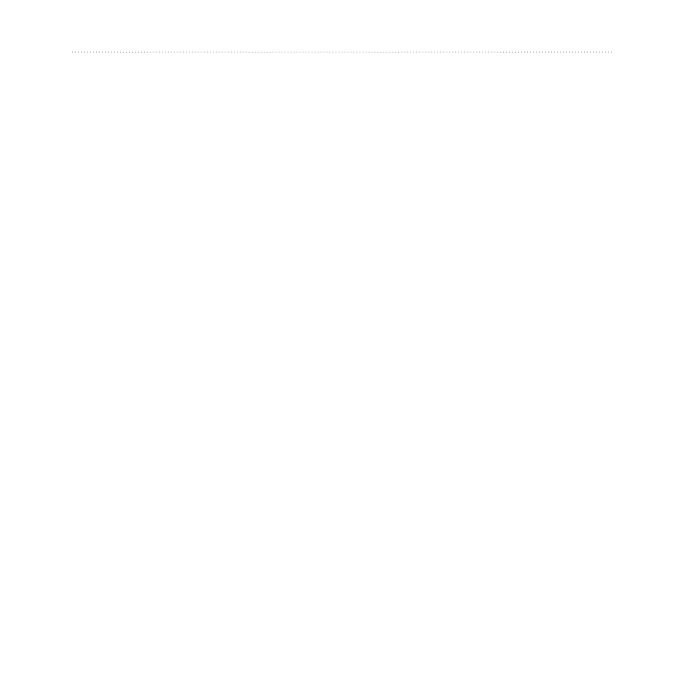
Manual del usuario de la unidad nüvi 465 43
Apéndice
Apéndice
Cuidados de la unidad
nüvi
La unidad nüvi contiene componentes
electrónicos sensibles que se pueden
dañar de forma permanente si se exponen
a vibraciones o golpes excesivos. Para
reducir al máximo la posibilidad de dañar
la unidad nüvi, evita que se caiga, así
como utilizarla en entornos en los que
haya vibraciones y golpes excesivos.
Limpieza de la unidad
La unidad nüvi está construida con
materiales de gran calidad y el único
mantenimiento que requiere por parte
del usuario es su limpieza. Limpia la
carcasa externa de la unidad (sin tocar la
pantalla táctil) con un paño humedecido
en una solución suave de detergente
y, a continuación, sécala. No utilices
disolventes ni productos químicos que
puedan dañar los componentes plásticos.
Limpieza de la pantalla táctil
Limpia la pantalla táctil con un paño
limpio y suave que no suelte pelusa.
Utiliza agua, alcohol isopropílico o
limpiador para gafas, si es necesario.
Vierte el líquido sobre el paño y, a
continuación, frota suavemente la
pantalla táctil.
Protección de la unidad nüvi
• No guardes la unidad nüvi en lugares
en los que pueda quedar expuesta
durante períodos prolongados
a temperaturas extremas, ya
que podrías ocasionarle daños
irreversibles.
• Evita el contacto de la unidad nüvi
con el agua, ya que podría hacer que
ésta no funcione.
• Aunque puedes utilizar un lápiz
de PDA con la pantalla táctil, no
intentes nunca utilizarlo mientras
manejas el vehículo. No utilices
nunca un objeto duro o alado para
manejar la pantalla táctil, pues se
podría dañar.

44 Manual del usuario de la unidad nüvi 465
Apéndice
Evitar robos
• Para evitar robos, retira la unidad y el
soporte de montaje de la vista cuando
no los estés utilizando. Elimina los
residuos dejados por la ventosa en el
parabrisas.
• No guardes la unidad en la guantera.
• Registra el producto en
http://my.garmin.com.
• Utiliza la función Garmin Lock.
Consulta las siguientes indicaciones
para obtener más información.
Bloqueo de la unidad nüvi
Garmin Lock es un sistema antirrobo
que bloquea la unidad nüvi. Cada vez
que enciendas la unidad nüvi, introduce
el PIN o accede a la ubicación de
seguridad.
1. Toca Utilidades > Conguración >
Seguridad.
2. Toca el botón que aparece debajo de
Garmin Lock.
3. Introduce un PIN de 4 dígitos y
accede a una ubicación de seguridad.
¿Qué es una ubicación de
seguridad?
La ubicación de seguridad debe ser un
lugar al que vayas con frecuencia, como
por ejemplo tu casa. Si la unidad nüvi
recibe señales de satélite y te encuentras
en la ubicación de seguridad, no es
necesario que introduzcas el PIN.
si olvidas el PIN y la
ubicación de seguridad, deberás
enviar la unidad nüvi a Garmin para
que la desbloqueen. También debes
enviar un registro del producto o un
comprobante de compra del mismo
que sean válidos.
Calibración de la pantalla
Si la pantalla táctil no responde
correctamente, calíbrala.
1. Apaga la unidad nüvi.

Manual del usuario de la unidad nüvi 465 45
Apéndice
2. A continuación, desliza el botón
de encendido hacia la izquierda
y mantenlo pulsado durante 30
segundos.
3. Sigue las instrucciones que se
muestran en la pantalla.
Restablecimiento de la
unidad nüvi
Desliza el botón de hacia
la posición de encendido/apagado y
mantenlo en esa posición durante 8
segundos.
Actualización del software
1. Visita www.garmin.com/products
/webupdater y descarga WebUpdater
en el ordenador.
2. Conecta la unidad nüvi al ordenador
con el cable mini-USB.
3. Abre la aplicación WebUpdater
y sigue las instrucciones que se
muestran en la pantalla.
Después de conrmar que deseas
realizar una actualización, WebUpdater
descargará la actualización automática-
mente y la instalará en la unidad nüvi.
Eliminación de los datos
del usuario
este procedimiento borrará
toda la información que haya
introducido el usuario.
1. Mantén pulsada la esquina inferior
derecha de la pantalla de la unidad
nüvi mientras la enciendes.
2. Sigue pulsando hasta que
aparezca la ventana emergente.
3. Toca Sí para borrar todos los datos
del usuario.
Se restaurarán todos los parámetros de
conguración originales. Se borrarán
todos los elementos que hayas guardado.
Información de la batería
Para maximizar la vida útil de la batería,
no dejes la unidad nüvi expuesta a la luz
del sol y evita exposiciones prolongadas
a un calor excesivo.
El icono de la batería
situado en
la esquina del menú principal indica el
estado de la batería de la unidad nüvi.
Para aumentar la precisión del indicador

46 Manual del usuario de la unidad nüvi 465
Apéndice
de batería, descarga completamente
la batería y, a continuación, vuelve a
cargarla en su totalidad. No desconectes
la unidad nüvi hasta que la batería esté
totalmente cargada.
Carga de la unidad nüvi
Carga la unidad nüvi durante al menos 4
horas antes de usarla con la alimentación
de la batería.
• Conecta el cable de alimentación
del vehículo al conector mini-USB
de la unidad nüvi y a una fuente de
alimentación del vehículo. Es posible
que sea necesario colocar la llave
del vehículo en la posición ON/ACC
para que la unidad nüvi se cargue.
• Conecta un adaptador de CA
(accesorio opcional) a la unidad
nüvi y a una toma de pared.
• Conecta la unidad nüvi a un
ordenador mediante el cable USB.
Es preciso que el ordenador esté
encendido para que la unidad nüvi
se cargue.
Cambio del fusible
al sustituir un
fusible, no pierdas ninguna de las
piezas pequeñas y asegúrate de
volverlas a colocar en su lugar
correcto.
Si la unidad no se carga en el vehículo,
puede que tengas que cambiar el fusible
que se encuentra en el extremo del
adaptador para vehículo.
1. Desatornilla
la pieza negra
redondeada y
quítala.
2. Retira el fusible
(cilindro de
color plateado
y de cristal) y
sustitúyelo por
un fusible rápido de 1 A.
3. Asegúrate de que el extremo plateado
se coloca en la pieza con el extremo
negro. Atornilla la pieza con el
extremo negro.
Pieza del
extremo
Extremo
plateado
Fusible

Manual del usuario de la unidad nüvi 465 47
Apéndice
Retirada de la unidad nüvi
y el soporte de montaje
Para retirar la unidad nüvi del soporte
de sujeción, sujeta el soporte e inclina la
unidad nüvi hacia delante.
Para retirar el soporte de sujeción del
soporte de montaje, gírala hacia la
derecha o hacia la izquierda. Aplica
presión en esa dirección hasta que el
soporte de sujeción se separe del soporte
de montaje.
nüMaps Guarantee
™
Para recibir una actualización de mapas
gratuita (si está disponible), registra
la unidad nüvi en un plazo de 60 días
desde la primera detección de satélites
y la conducción con la unidad nüvi. Si
te registras por teléfono o después del
plazo de 60 días tras la primera vez
que conduzcas con la unidad nüvi, no
reunirás los requisitos para obtener una
actualización de mapas gratuita.
Mapas adicionales
Puedes comprar mapas adicionales para
la unidad nüvi. Para ver una lista de
mapas compatibles con tu unidad nüvi,
visita la página de productos nüvi en el
sitio Web de Garmin en (www.garmin
.com) y haz clic en la cha .
Acerca de las señales del
satélite GPS
La unidad nüvi debe recibir las
señales del satélite GPS (del inglés
Global Positioning System, sistema de
posicionamiento global) para navegar.
Si te encuentras en interiores, cerca de
edicios o de árboles de gran altura, o en
un parking, puede que la unidad nüvi no
reciba las señales del satélite. Dirígete a
una zona sin obstrucciones de altura para
utilizar la unidad nüvi.
Cuando la unidad nüvi haya adquirido
señales de satélite, las barras de
intensidad de la señal del menú principal
serán de color verde
. Cuando

48 Manual del usuario de la unidad nüvi 465
Apéndice
pierda dichas señales, las barras pasarán
a ser de color rojo o transparentes
.
Para obtener más información sobre
GPS, visita www.garmin.com/aboutGPS.
Extras y accesorios
opcionales
Para obtener más información sobre
los accesorios opcionales, visita
http://buy.garmin.com o www.garmin
.com/extras, o bien ponte en contacto
con el distribuidor de Garmin.
Puntos de interés
personalizados
Utiliza POI Loader para cargar puntos
de interés (POI) personalizados en la
unidad nüvi. Existen bases de datos de
puntos de interés disponibles que ofrecen
diversas empresas en Internet. Algunas
bases de datos personalizadas contienen
información sobre alertas de puntos
como, por ejemplo, radares y zonas
escolares.
Visita www.garmin.com/extras y haz
clic en POI Loader para instalar POI
Loader en el ordenador. Para obtener
más información, consulta el archivo de
ayuda de POI Loader. Pulsa para abrir
el archivo de ayuda.
Para ver tus POI personalizados,
toca > >
.
Para modicar la conguración de la
alerta de proximidad, toca >
>
> .
Para eliminar los puntos de interés
personalizados de la unidad nüvi, conecta
la unidad al ordenador. Abre la carpeta
Garmin\poi de la unidad nüvi o de la
tarjeta de memoria. Elimina el archivo
denominado poi.gpi.
Radares
En algunas ubicaciones hay información
disponible sobre radares. Visita
http://my.garmin.com para comprobar
su disponibilidad. En estas ubicaciones,
la unidad nüvi contiene la ubicación de
centenares de radares. La unidad nüvi
te avisa cuando te acercas a un radar y

Manual del usuario de la unidad nüvi 465 49
Apéndice
puede emitir una advertencia si conduces
a una velocidad excesiva. Los datos se
actualizan semanalmente como mínimo,
para que siempre puedas contar con la
información más actualizada.
Puedes comprar una nueva región
o ampliar una suscripción existente
en cualquier momento. Cada región
que compres tiene su propia fecha de
nalización.
Garmin no es
responsable de la exactitud ni de las
consecuencias de la utilización de un
POI personalizado o una base de datos
de radares.
Guía de viajes Garmin
Muy similar a una guía de viajes, la
guía de viajes Garmin proporciona
información detallada sobre lugares
como, por ejemplo, restaurantes y
hoteles. Para adquirir un accesorio,
visita http://buy.garmin.com o ponte en
contacto con tu distribuidor de Garmin.
Para utilizar la guía de viajes, introduce
la tarjeta de memoria en la unidad nüvi.
Toca > . Toca el nombre
de tu guía de viajes para abrirla.
Comunicación con Garmin
Ponte en contacto con el departamento
de asistencia de Garmin si tienes alguna
duda relativa al funcionamiento de la
unidad nüvi. En EE. UU., visita
www.garmin.com/support o ponte
en contacto con Garmin USA por
teléfono llamando al (913) 397.8200
o al (800) 800.1020.
En el Reino Unido, ponte en contacto
con Garmin (Europe) Ltd. por teléfono
llamando al 0808 2380000.
En el resto de Europa, visita
www.garmin.com/support y haz clic
en para obtener
información de asistencia relativa a
tu país. También puedes ponerte en
contacto con Garmin (Europe) Ltd.
mediante el número de teléfono
+44 (0) 870.8501241.

50 Manual del usuario de la unidad nüvi 465
Apéndice
Registro de la unidad nüvi
Visita http://my.garmin.com para
registrar la unidad nüvi. Consulta la
página 26 para obtener información
sobre cómo conectar la unidad nüvi al
ordenador.
1. Conecta la unidad nüvi. Aparecerá
una opción para instalar myGarmin
Agent (opcional).
2. Sigue las instrucciones en línea para
instalar myGarmin Agent y registrar la
unidad nüvi.
Una vez registrada la unidad nüvi, podrás
suscribirte a los últimos servicios en
línea de Garmin.

Manual del usuario de la unidad nüvi 465 51
Apéndice
Especicaciones
: An. × Al. × Pr.:
120,9 × 74,4 × 19,5 mm
(4,76 × 2,93 × 0,768 pulg.)
: 168,3 g (5,93 oz.)
: 4,3 pulg. en diagonal,
480 × 272 píxeles; 64.000 colores;
pantalla apaisada TFT WQVGA
brillante; retroiluminación blanca
y pantalla táctil
: no es resistente al agua (IPXO)
:
0 °C–60 °C (32 °F–140 °F)
:
0 °C–45 °C (32 °F–113 °F)
: memoria
interna y tarjeta SD extraíble
opcional. Los datos se almacenan
de forma indenida.
: almacenamiento
masivo USB 2.0 de alta velocidad
: Garmin
: aproximadamente
4 horas
: alimentación
del vehículo mediante el cable de
alimentación del vehículo incluido
o alimentación de CA por medio de
un accesorio opcional
: 5 W máx.
: hasta 4 horas
: batería de ión-litio
recargable no sustituible por el
usuario
: de alta sensibilidad y
con HotFix
*:
En caliente: <1 seg.
En frío: <38 seg.
Restablecimiento de fábrica:
< 45 seg.
*Tiempo medio de adquisición para un
receptor estático a cielo abierto.

52 Manual del usuario de la unidad nüvi 465
Apéndice
Declaración de conformidad
Por la presente, Garmin declara que este
producto nüvi cumple con los requisitos
esenciales y otras disposiciones relevantes
de la Directiva 1999/5/CE. Para ver la
Declaración de conformidad completa, visita
el sitio Web de Garmin correspondiente al
producto especíco, en www.garmin.com.
Acuerdo de licencia del
software
AL UTILIZAR LA UNIDAD nüvi,
EL USUARIO SE COMPROMETE
A RESPETAR LOS TÉRMINOS Y
CONDICIONES DEL SIGUIENTE
ACUERDO DE LICENCIA DEL
SOFTWARE. LEE ESTE ACUERDO
ATENTAMENTE.
Garmin te concede una licencia limitada para
utilizar el software incluido en este dispositivo
(el “Software”) en formato binario ejecutable
durante el uso normal del producto. La
titularidad, los derechos de propiedad y los
derechos de propiedad intelectual del Software
seguirán perteneciendo a Garmin.
El usuario reconoce que el Software es
propiedad de Garmin y que está protegido
por las leyes de propiedad intelectual de
Estados Unidos y tratados internacionales de
copyright. También reconoce que la estructura,
la organización y el código del Software son
secretos comerciales valiosos de Garmin y que
el Software en su formato de código fuente
es un secreto comercial valioso de Garmin.
Por la presente el usuario se compromete a no
descompilar, desmontar, modicar, invertir
el montaje, utilizar técnicas de ingeniería
inversa o reducir a un formato legible
para las personas el Software o cualquier
parte de éste o a crear cualquier producto
derivado a partir del Software. Asimismo,
se compromete a no exportar ni reexportar
el Software a ningún país que contravenga
las leyes estadounidenses de control de las
exportaciones.

Manual del usuario de la unidad nüvi 465 53
Apéndice
Solución de problemas
Problema/Pregunta Solución/Respuesta
La unidad nüvi no
consigue recibir señales
del satélite.
Mantén la unidad nüvi fuera de cualquier aparcamiento
y lejos de edicios y árboles altos. Permanece parado
durante varios minutos.
La unidad nüvi no se
carga en el vehículo.
Comprueba el fusible del cable de alimentación (consulta
la página 46).
Asegúrate de que el vehículo está en marcha y hay
suministro de alimentación a la salida de alimentación.
La unidad nüvi sólo se puede cargar entre 0 °C y 60 °C
(entre 32 °F y 140 °F). Si se expone la unidad nüvi a la luz
solar directa o a un entorno cálido, no podrá cargase.
La batería no dura
mucho tiempo cargada.
Para maximizar el intervalo entre cargas, desactiva la
retroiluminación. Toca Utilidades > Conguración >
Pantalla > Brillo.
¿Cómo se borran todos
los datos de usuario?
Mantén el dedo sobre la esquina inferior derecha de la
pantalla de la unidad nüvi mientras se enciende. Sigue
pulsando hasta que aparezca el mensaje. Toca Sí para
borrar todos los datos del usuario.
El indicador de batería
no parece preciso.
Descarga completamente la batería de la unidad y,
a continuación, vuelve a cargarla en su totalidad
(sin interrumpir el ciclo de carga).

54 Manual del usuario de la unidad nüvi 465
Apéndice
Problema/Pregunta Solución/Respuesta
La pantalla táctil no
responde cuando la
toco.
Calibra la pantalla táctil como se describe en las
páginas 44 y 45.
¿Cómo puedo saber
si la unidad nüvi está
en modo de almace-
namiento masivo USB?
Cuando la unidad nüvi esté en este modo, aparecerá una
imagen de una unidad nüvi conectada a un ordenador.
Además, aparecerán dos nuevas unidades de disco
extraíble en Mi PC.
El ordenador nunca
detecta que hay una
unidad nüvi conectada.
1. Desconecta el cable USB del ordenador.
2. Apaga la unidad nüvi.
3. Conecta el cable USB a un puerto USB del ordenador
y a la unidad nüvi. La unidad nüvi se debe encender
automáticamente y activar el modo de almacenamiento
masivo USB. Asegúrate de que la unidad nüvi está
conectada a un puerto USB y no a un concentrador
USB.
No encuentro ninguna
unidad extraíble en la
lista de unidades.
Si tienes varias unidades de red asignadas en el
ordenador, puede que Windows tenga problemas para
asignar letras de unidad a las unidades nüvi. Consulta el
archivo de ayuda del sistema operativo para obtener más
información sobre cómo asignar letras de unidades.

Manual del usuario de la unidad nüvi 465 55
Apéndice
¿Cómo puedo buscar
restaurantes cerca
del hotel en el que me
hospedaré en el futuro?
1. Toca Destino > Próximo a > Una ciudad distinta
(e introduce tu destino de vacaciones).
2. Localiza el hotel y toca Ir.
3. Toca Menú > Destino > Próximo a > Mi destino.
4. Busca un restaurante. En primer lugar, se muestran
los restaurantes cercanos a tu destino.
No puedo conectar el
teléfono a la unidad
nüvi.
Toca Utilidades > Conguración > Bluetooth.
Comprueba que el campo Bluetooth está ajustado en
Activado.
Asegúrate de que el teléfono está encendido y a menos
de 10 metros (unos 33 pies) de la unidad nüvi.
Visita www.garmin.com/bluetooth para obtener más ayuda.

Índice
56 Manual del usuario de la unidad nüvi 465
Índice
Símbolos
¿Dónde estoy? 20, 29
A
accesorios 48
actualización de mapas
gratuita 47
actualizar
mapas 47
software 44
adjuntar una foto a una
ubicación 15
advertencias iv
agenda telefónica 23
alertas
radares 48
alertas de proximidad 42
archivos 26–27
borrar 27
tipos admitidos 26
transferir 27
archivos de imágenes
JPEG 26
Ayuda 29
Ayuda en la unidad 29
B
base de datos de radares 48
base de datos de zonas
escolares 48
batería 45, 53
batería de ión-litio 45, 51
bloquear
pantalla 8
unidad nüvi 44
borrar
archivos 27
carácter 13
Favoritos 15
lista de últimos
encontrados 14
POI personalizados 48
todos los datos del
usuario 45
brillo 37
buscar en el mapa 15
buscar lugares 8
cerca de otra
ubicación 14
lugares guardados
(Favoritos) 15
por código postal 11
por coordenadas 16
por dirección 11
por nombre 13
selecciones recientes 14
usar fotos 17–18
buzón de voz 22
C
calculadora 30
caracteres diacríticos 13
carga de la unidad nüvi
46, 53
color de fondo 37
conexión al ordenador 26
conguración 36–42
restablecer 42
conguración de idioma 38
conguración de la hora 38
conguración del sistema 36
conguración de pantalla 37
conversor de unidades 31

Índice
Manual del usuario de la unidad nüvi 465 57
convertir
monedas 31
unidades 31
coordenadas 16
cuidados de la unidad
nüvi 43
D
datos del trayecto,
restablecer 19
datos de usuario, borrar 45
Declaración de
conformidad 52
Destino 11–17
desvío 9
direcciones 11
E
especicaciones 51
establecer la ubicación 16
evitar
robos 44
tipos de carretera 37
extras 48–49
F
Favoritos 14, 15
fuera de carretera, ruta
17, 37
función antirrobo 39, 44
fusible, cambiar 46
G
Garmin Lock 39, 44
geocaching 16
GPS
acerca de GPS 47
activar/desactivar 36
guardar
lugares encontrados 14
tu ubicación actual 14,
16, 20
guardar la unidad nüvi 43
Guía de viajes Garmin 49
H
hora mundial 30
huso horario 38
I
icono de límite de
velocidad 18
icono de posición 39
icono de vehículo 39
ID de la unidad 36
idioma de la voz 38
idioma del texto 38
indicación de carriles 18
indicaciones de
conducción 19
indicaciones giro a giro 19
información de la batería 45
inicio
establecer una
ubicación 11
número de teléfono 24
ir a Inicio 12
K
kilómetros 36

Índice
58 Manual del usuario de la unidad nüvi 465
L
latitud 16
lista de giros 19
llamada entrante 22
llamadas
colgar 22
historial 24
inicio 24
llamada en espera 23
silenciar 23
longitud 16
M
mapa
añadir 47
botón Información de
mapa 39
buscar 15
conguración 38
habilitar mapas
detallados 39
nivel de detalle 38
versión 39
visualizar 38
zoom 15
mapa para camiones 16
mapas adicionales 47
mapas detallados 39
MapSource 26, 47
marcación por voz 25
medidas, convertir 31
millas 36
Mis datos 30
modo de uso 36
modo de uso Automóvil 36
modo de uso Camión 36
modo seguro 39
montar
retirar del soporte de
montaje 47
N
navegación 18
conguración 37
modo 36
navegación por fotos
cargar imágenes 27
nüMaps Guarantee 47
nüvi
cargar 46
funda 5
limpiar 43
proteger 43
restablecer 45
O
ofertas
desactivar 35
Opciones de la página Ir 12
P
pantalla
bloquear 8
brillo 37
capturas de pantalla 37
pantalla táctil
calibrar 44, 54
conguración 37
limpiar 43
perl de camión
añadir 10
borrar 10
editar 10
introducir 7
personalizar la unidad nüvi
36–42

Índice
Manual del usuario de la unidad nüvi 465 59
PIN
Bluetooth 21
Garmin Lock 44
POI personalizados 48
procesador de trayecto 19
puntos de interés 13
camión 13
personalizar 48
POI Loader 26
puntos de interés NTTS 13
puntos de proximidad
alertas 42
conguración 41
R
registrar 44
registro de trayecto 39
reloj despertador 49
restablecer
datos del trayecto 19
unidad nüvi 45
velocidad máxima 19
retirar el soporte de
montaje 47
rutas
añadir varias paradas 9
fuera de carretera 37
preferencias 37
simular 36
S
seguridad
conguración 39
ubicación 44
señales de satélite 47
siguiente giro 20
silenciar
audio 8
llamada telefónica 23
simular una ruta 36
software
actualizar 45
acuerdo de licencia 52
versión 36
solución de problemas
53–54
T
tarjeta de memoria 26
teclado 13
modo de idioma 13, 38
tipo 36
teclado en pantalla 13
teclado QWERTY 36
tecnología Bluetooth 21–25
borrar un teléfono 41
conguración 41
vincular con un
teléfono 21
Track arriba 38
tráco 32–35
añadir suscripciones de
tráco 40
incidentes 33
ofertas 32
transferir archivos 27
U
ubicación actual, guardar 14
ubicaciones encontradas
recientemente 14

Índice
Manual del usuario de la unidad nüvi 465 61

Para obtener las últimas actualizaciones gratuitas del software (excluyendo
la cartografía) a lo largo de la vida de los productos Garmin que hayas
adquirido, visita el sitio Web de Garmin en www.garmin.com.
© 2010-2011 Garmin Ltd. o sus subsidiarias
Garmin International, Inc.
1200 East 151
st
Street, Olathe, Kansas 66062, EE. UU.
Garmin (Europe) Ltd.
Liberty House, Hounsdown Business Park, Southampton, Hampshire,
SO40 9LR Reino Unido
Garmin Corporation
No. 68, Zhangshu 2
nd
Road, Xizhi Dist., New Taipei City, 221, Taiwán (R.O.C.)
www.garmin.com
Marzo de 2011 Número de publicación 190-01039-33 Rev. C Impreso en Taiwán
-
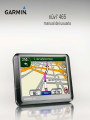 1
1
-
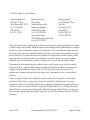 2
2
-
 3
3
-
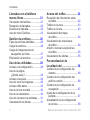 4
4
-
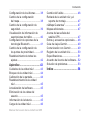 5
5
-
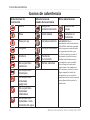 6
6
-
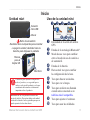 7
7
-
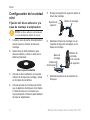 8
8
-
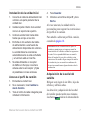 9
9
-
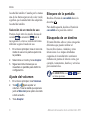 10
10
-
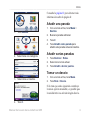 11
11
-
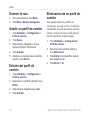 12
12
-
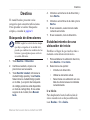 13
13
-
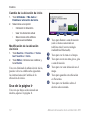 14
14
-
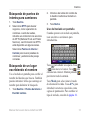 15
15
-
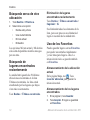 16
16
-
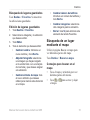 17
17
-
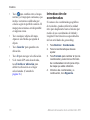 18
18
-
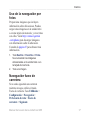 19
19
-
 20
20
-
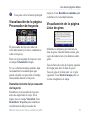 21
21
-
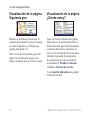 22
22
-
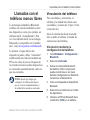 23
23
-
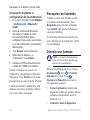 24
24
-
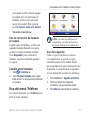 25
25
-
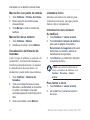 26
26
-
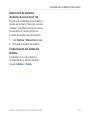 27
27
-
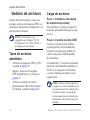 28
28
-
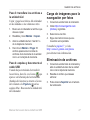 29
29
-
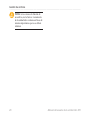 30
30
-
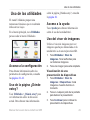 31
31
-
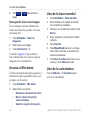 32
32
-
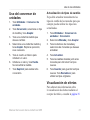 33
33
-
 34
34
-
 35
35
-
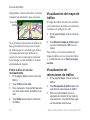 36
36
-
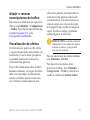 37
37
-
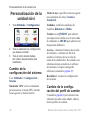 38
38
-
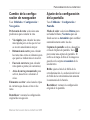 39
39
-
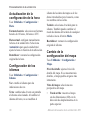 40
40
-
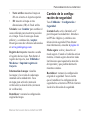 41
41
-
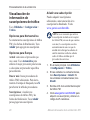 42
42
-
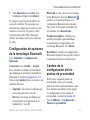 43
43
-
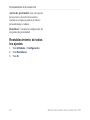 44
44
-
 45
45
-
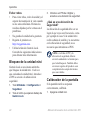 46
46
-
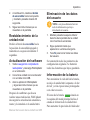 47
47
-
 48
48
-
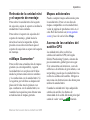 49
49
-
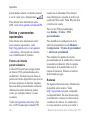 50
50
-
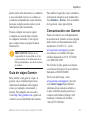 51
51
-
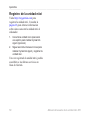 52
52
-
 53
53
-
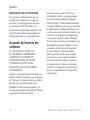 54
54
-
 55
55
-
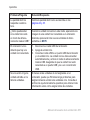 56
56
-
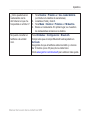 57
57
-
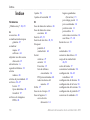 58
58
-
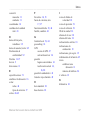 59
59
-
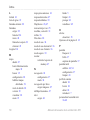 60
60
-
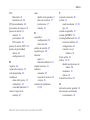 61
61
-
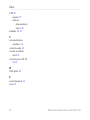 62
62
-
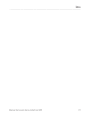 63
63
-
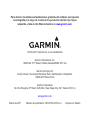 64
64
Garmin nuvi 465TF Manual de usuario
- Categoría
- Sistemas de navegación para automóviles
- Tipo
- Manual de usuario
Artículos relacionados
-
Garmin nüvi® 1450 Guía de inicio rápido
-
Garmin nüvi® 1390T Guía de inicio rápido
-
Garmin nuvi 1490TV Guía de inicio rápido
-
Garmin nuvi 465TF Guía de inicio rápido
-
Garmin nuvi 1490TV Manual de usuario
-
Garmin Nüvi 1690 Manual de usuario
-
Garmin nuvi 1350 Manual de usuario
-
Garmin Nüvi 2340 Manual de usuario
-
Garmin Nuvi 3400 series Manual de usuario
-
Garmin Nüvi 3550 Manual de usuario